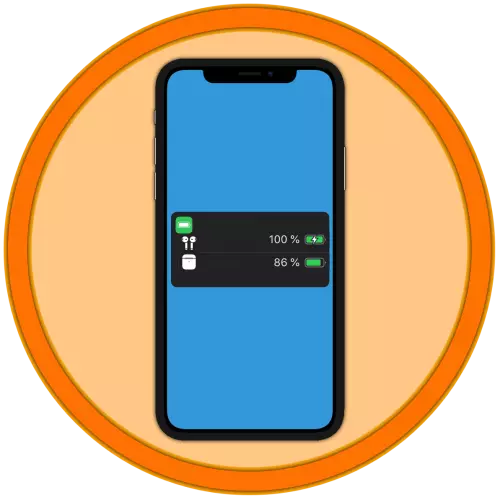
Pinaagi sa paggamit sa iPhone sa usa ka bugkos sa Airpods, kini mao ang kanunay nga gikinahanglan sa pag-atubang sa panginahanglan sa paglantaw sa mga sugo sa ulahing mga, sa pagkaagi nga dili sa pagtugot kanila sa pagpabalik sa sa sa labing kombenyenteng higayon. Sunod, isulti naton kung giunsa kini buhaton.
Option 3: "Management item"
Ikaw makakaplag sa ang-ang sa ang-ang katungdanan sa pagbantay sa brand headphones Apple ni sa "Management Point", tungod sa Kahayag gikan sa ubos utlanan sa display. Pag-abli niini, tap sa playlist sa ibabaw nga tuo nga suok sa mini-player. Pagpasundayag nga impormasyon gidala sa gawas sa hapit sa sama nga baruganan nga ingon sa nangaging mga kaso - kon ang earphone o headphones gigamit, lamang sa ilang katungdanan nga gipakita, ug aron sa pagtan-aw sa kahimtang sa mga kaso, kamo kinahanglan nga ibutang sa usa sa mga accessories sa kini.
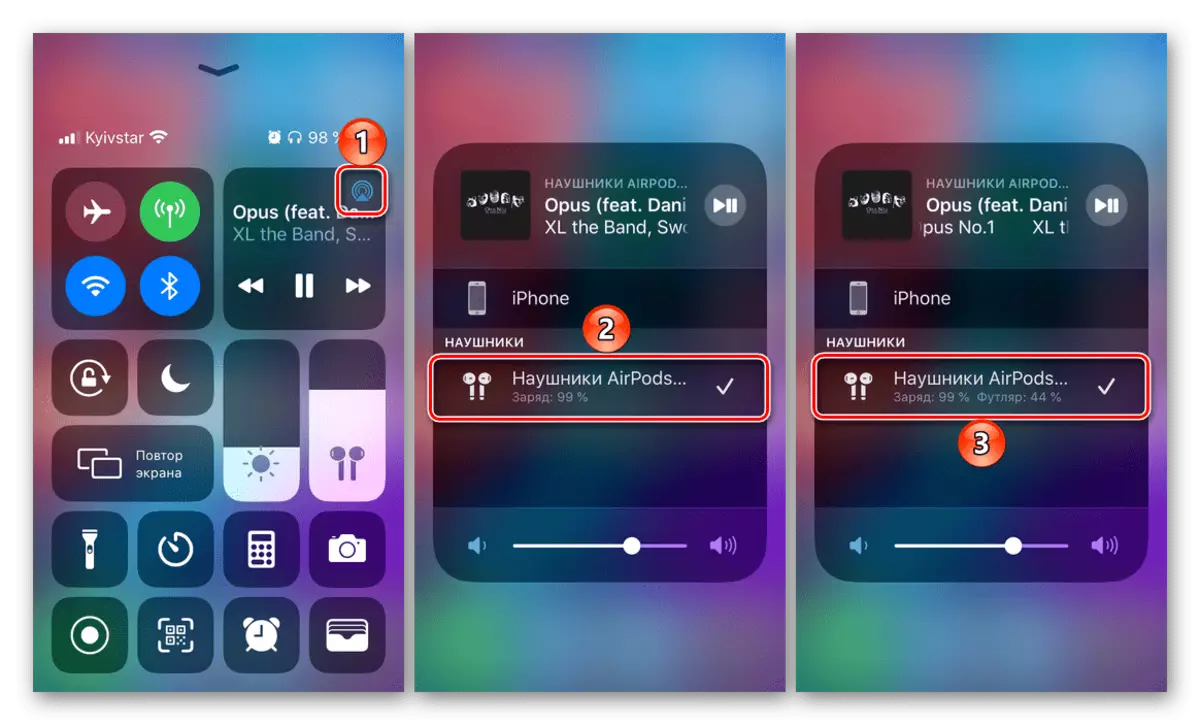
Option 4: Makapadani sa Siri
Ang laing paagi sa pagtan-aw sa mga ang-ang airpods katungdanan sa iPhone mao ang paggamit sa Tingog Assistant gitukod ngadto sa iOS. Kini sa mga buhat sa duha sa kaso sa diha nga ang mga headphones anaa sa kaso ug sa diha nga sila gigamit (ang duha o sa labing menos usa).
- Sa bisan unsa nga sayon nga paagi sa pagtawag Siri.
- Pangutan-a ang iyang mga "Unsa AIRPODS katungdanan?" Ikaw diha-diha dayon makadawat sa gikinahanglan nga impormasyon.
- Kon ang duha headphones anaa sa mga dalunggan, lamang sa ilang kinatibuk-ang katungdanan nga gipakita.
- Kon ang usa ka earpiece anaa sa kaso, ug ang ikaduha sa igdulungog, imong tan-awa ang kahimtang sa battery alang sa matag usa sa mga butang.
- Kon ang kaso bukas ug duha AIRPODS nahimutang sa niini, ang ilang komon nga katungdanan nga gipakita gilain. Uban sa usa ka sirado nga kaso, kini nga mga buhat usab, apan lamang kon ang accessory nga bag-o lang nga konektado ngadto sa smartphone.

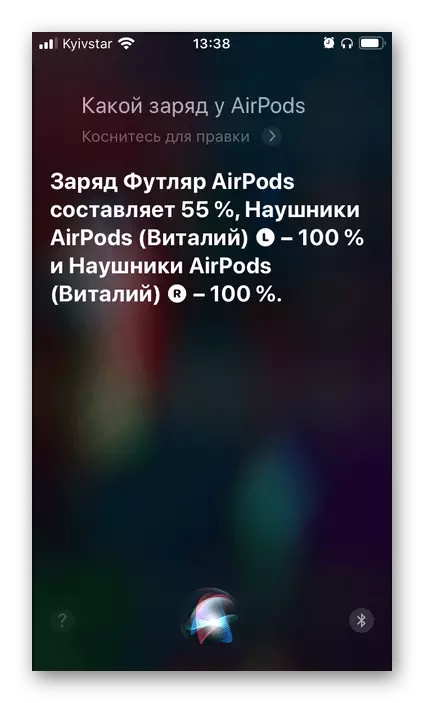
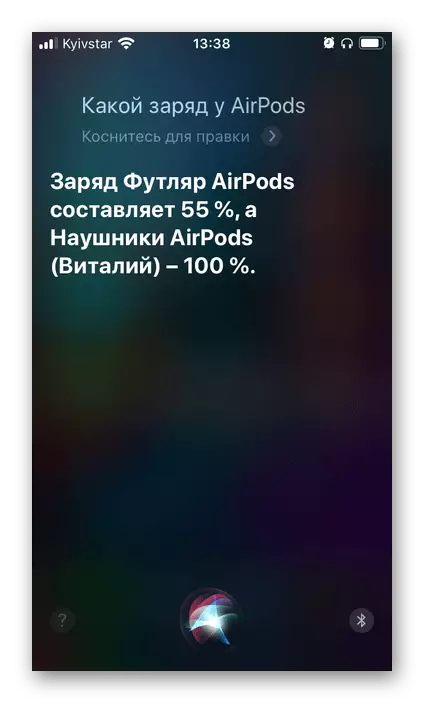
- Ingon nga nakuha sa gikinahanglan nga impormasyon, nga kamo mahimo sa pagsarado sa tingog assistant pagkontrol sa bintana.

Kini nga pamaagi sa pagtan-aw sa ang-ang sa katungdanan sa pagbantay sa mga wireless accessory ingon sa informative sama sa gihisgutan sa ibabaw ug nagkinahanglan sa pagsaulog sa sa mao gihapon nga nuances.
Karon nahibalo kon sa unsang paagi sa pagtan-aw sa katungdanan Airpods sa iPhone. Ang kamalaumon solusyon mao ang paggamit sa "Power" widget, ang gikinahanglan nga impormasyon sa nga kanunay gipakita kon ang koneksyon mao ang aktibong. Apan kon kamo, alang sa panig-ingnan, dili gusto sa pagkuha sa usa ka smartphone sa inyong mga kamot, dili lisud nga sa pagpangita sa tabang sa Siri, ilabina kay usa sa mga headphones mahimong assign sa usa ka sugo aron sa pagtawag niini - double paghikap.
